バックアップ不要!2023年最新iPhone着信履歴の復活方法を徹底解説
Techable / 2023年1月12日 23時22分
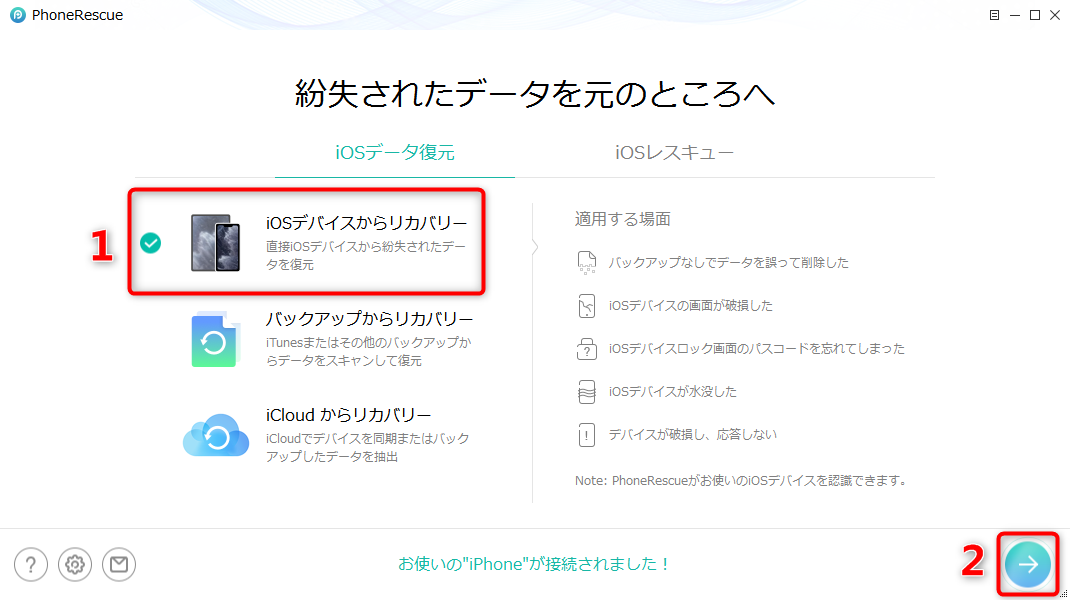
着信履歴や電話番号を間違えて消してしまった時、復活させようと調べてみると
「iTunes/iCloudバックアップがあれば簡単にできます」
バックアップなんてとってない・・・誰にでもそんな経験があるのではないでしょうか?
「PhoneRescue for iOS」を使えばiPhoneの着信履歴・通話履歴を楽に復元できるかもしれません。
履歴が消える原因についてiPhoneの履歴が勝手に消えてしまう理由は3つ考えられます。
iPhone不具合の場合
長年に渡って使用したことによる不具合や、何かしらの操作を間違えておこなってしまったなど一時的な不具合の可能性があります。
「日付」が手動設定になっている場合
iPhoneの日付設定を手動で設定している場合、着信履歴が消えてしまうということがあるようです。以下の手順で自動設定であるかを確認していた方が良いです。
(「設定」→「一般 」→「日付と時刻」→「自動設定」を「ON」
iOS不具合の場合
iPhoneを最新にアップデートした後、過去の履歴やアプリなどが勝手に消えてしまうことがあります。
以上のようなことが理由で履歴が消えてしまう可能性が高いです。
着信履歴を復活させる3つの方法・iTunesのバックアップから復活させる
iPhoneをUSBケーブルでパソコンと接続する。
「このコンピュータを信頼しますか?」と表示されたら「信頼」をタップしてパスワードを入力する。
iTunesを起動してデバイスアイコンをクリック。
「バックアップを復元」を選択し、各バックアップの日付を確認。その中から復元したいものを選択する。
「復元」をクリック。
このバックアップが暗号化された場合は、パスワードを入力する必要があります。
・iCloudのバックアップから復活させる
「設定」→「一般」→「リセット」を開き、「すべてのコンテンツと設定を消去」を選択する。
「Appとデータ」画面で「iCloudバックアップから復元」を選択し、Apple IDでサインインする。
「バックアップを選択」を選び、iCloudで「使用可能なバックアップのリスト」からバックアップを選択する。
・iPhoneの本体から復活させる
これはバックアップをとっていなくても復活させることができる方法です。
それは、専用のデータ復元ツール「PhoneResucue for iOS」利用することで、バックアップがなくても直接iOSデバイスからデータを復元できるので、他のデータに影響を与えずに着信履歴だけを抽出することができます。
1: 「PhoneRescue for iOS」を起動し、「iOSデバイスからリカバリー」を選択
2: 「通話履歴」を選択し、「OK」をクリックする。
3: 真ん中の上部にあるカテゴリーを「削除された項目を表示」に変更し、復元したい着信履歴を選択する。
4: 右下の「デバイスへ」&「パソコンへ」ボタンをクリックする。すると、iPhoneの着信履歴が復元されます!
「PhoneRescue for iOS」を使えばバックアップをとっていない場合でも簡単に着信履歴を復活させることができることが分かりました。
「PhoneRescue for iOS」を作成したiMobieは9年以上にわたり、何百万人ものユーザーを対象にスマホデータの転送や紛失したスマホデータの復元、ロックが掛かったデバイスの解除、システム不具合の修復など、色々な方面で様々な解決法を提供しています。また、何百ものメディアサイトにも紹介されています。
着信履歴の復活以外にも
スクリーンタイムや機能制限のパスコードを忘れたとき アップデート失敗によるリンゴループ 黒画面などのシステム問題などの問題を自宅で数クリックするだけで復元することができます。
気になった方は、試してみてはいかがでしょうか。
PR TIMES
公式
(文・川口祐司)
外部リンク
この記事に関連するニュース
-
新型モデルのワイヤレスイヤフォン「Beats Solo Buds」を発売へ
共同通信PRワイヤー / 2024年4月30日 23時0分
-
iPhoneをパスワード入力不要にする「設定方法」 低リスクで複数人で「パスキー」共有も可能
東洋経済オンライン / 2024年4月26日 13時10分
-
「iCloudストレージがいっぱいです」と表示されてバックアップが取れないです。どうすればいいですか?
オールアバウト / 2024年4月25日 21時5分
-
Synology「BeeStation」はNASより便利な一面も 家族の“秘密”も守れるストレージ、共有リンクや写真管理もある
ITmedia PC USER / 2024年4月16日 12時5分
-
アプリだらけで遅くなったパソコンを快適に! 「Glary Utilities Pro 6」を試す
マイナビニュース / 2024年4月11日 16時27分
ランキング
-
1iPhoneの天気アプリ、文京区で「大雪」とウソつく 気象庁のサイトで“正しい情報”を確認する方法は?
ITmedia Mobile / 2024年5月2日 18時50分
-
2ジョージア大使、松屋にポーランド風ハンバーグ登場で心配「国際情勢に影響しかねない熾烈な戦いになりそう」
iza(イザ!) / 2024年5月1日 13時55分
-
3「そっち使うの?!」「これは天才」 さびだらけの鉄くぎをぐつぐつ煮込むと……? DIYに役立つ“まさかの使い道”が200万再生
ねとらぼ / 2024年5月2日 12時15分
-
4「非常識過ぎ」「論外」 消防局が「救急車は映えスポットではありません!」と喚起 “信じられない実話再現”が話題に
ねとらぼ / 2024年5月2日 19時30分
-
5パイオニアの車載スマートデバイス「NP1」を試して感じたイイところ、ムムムなところ 音声操作前提のドラレコ&カーナビ
ITmedia Mobile / 2024年5月2日 6時5分
記事ミッション中・・・
記事にリアクションする
![]()
記事ミッション中・・・
記事にリアクションする

エラーが発生しました
ページを再読み込みして
ください









